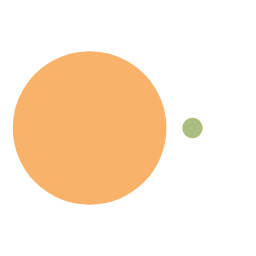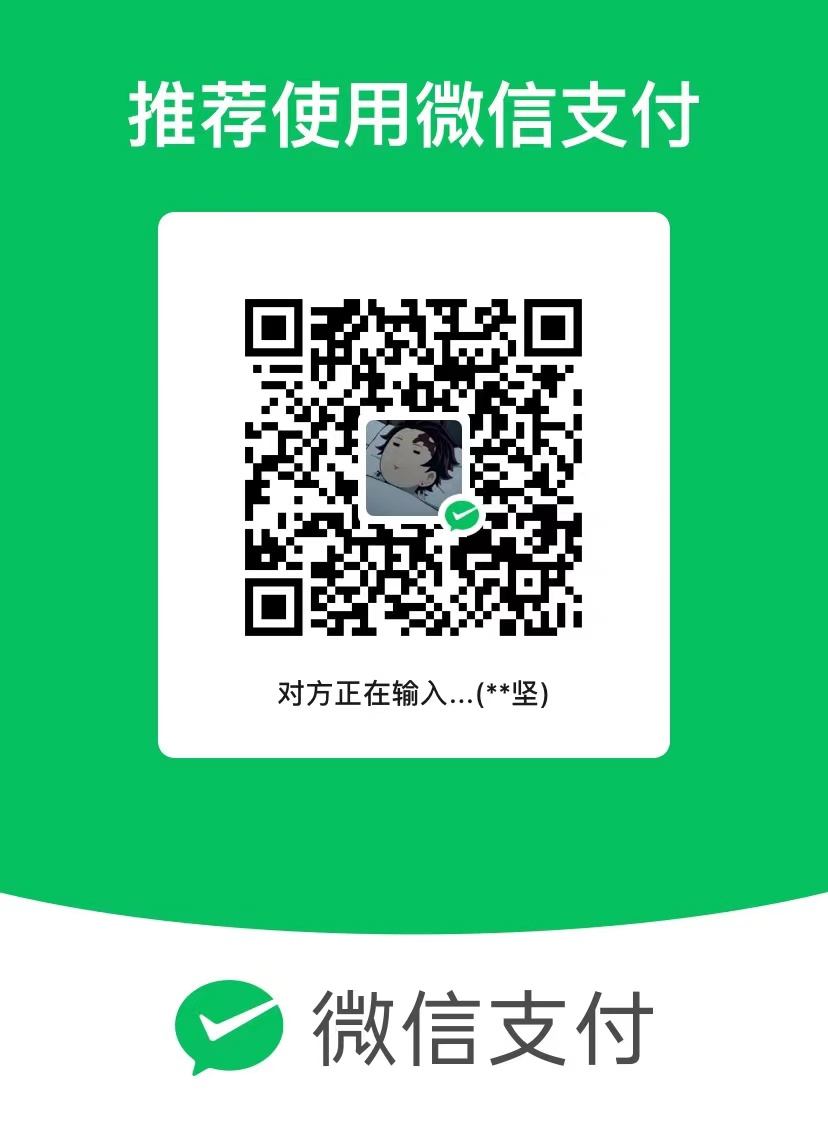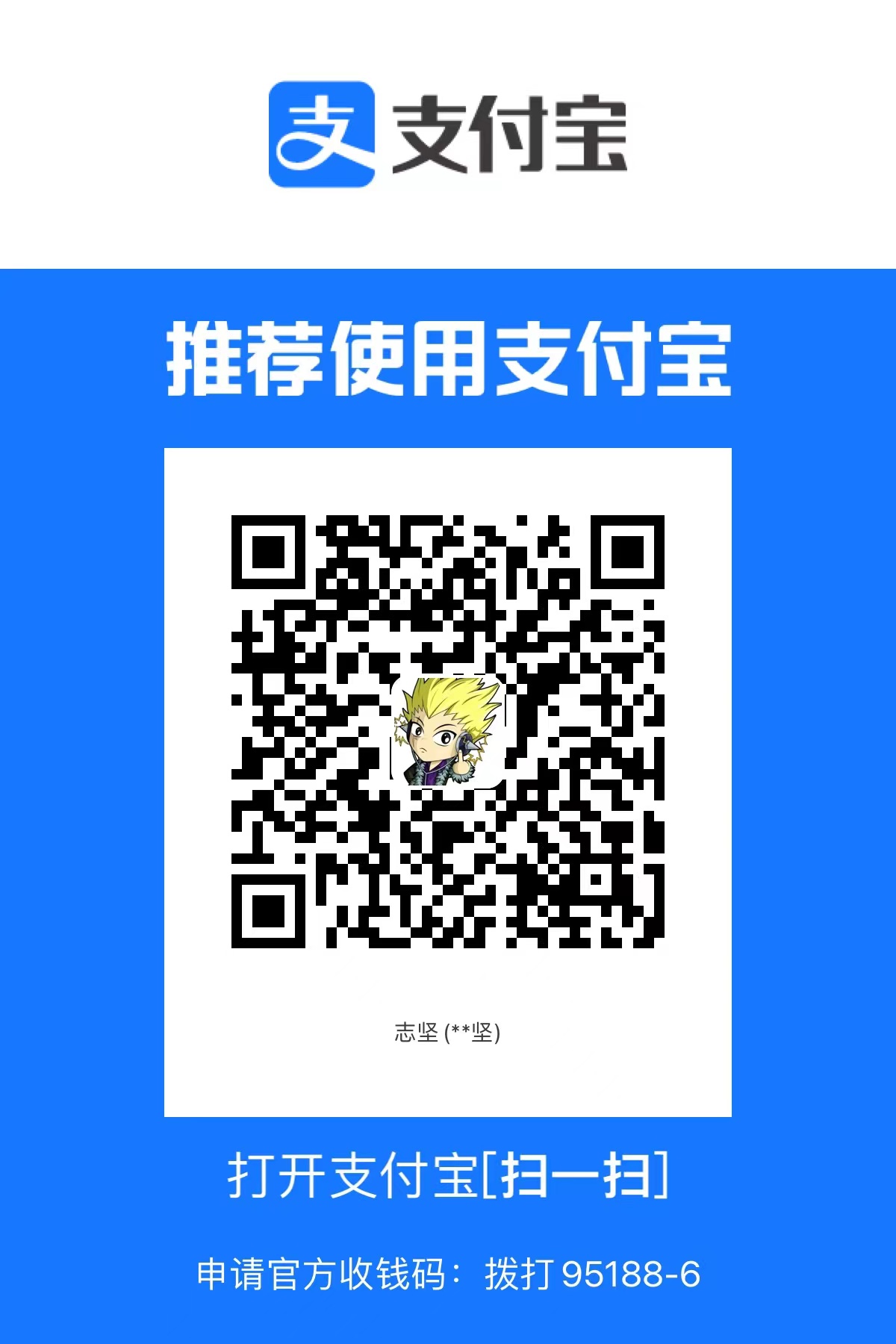Windows命令行双雄对决:深入解析PowerShell与CMD的终极差异
一场跨越40年的命令行进化史
在Windows系统中,命令行界面始终是系统管理员和开发者的核心工具。当我们打开Windows的命令行工具时,实际上面对着两个截然不同的世界:传统的CMD(命令提示符)和现代的PowerShell。它们看似相似,实则有着天壤之别。今天,我们将深入探索这对“命令行双生子”的差异与奥秘。
一、前世今生:从DOS到智能终端
1. CMD:老兵的传承
- 诞生背景:CMD的前身可以追溯到1981年的MS-DOS系统,1993年随Windows NT首次亮相,成为Windows系统的标准命令行工具。
- 设计理念:专注于简单文本处理和基础系统操作,延续了DOS命令的简洁风格(如
dir、copy等)。 - 现状:微软已停止功能更新,但出于兼容性考虑仍保留在系统中。
2. PowerShell:新生代的力量
- 诞生背景:2006年由微软工程师Jeffrey Snover推出(项目代号“Monad”),目标是创建面向对象的自动化平台。
- 设计理念:基于**.NET框架,支持对象操作**而不仅是文本,提供1300多个专用命令(称为
cmdlet)。 - 进化里程碑:
- 2016年:跨平台支持(PowerShell Core)
- 2020年:全面开源
- 2025年:最新版PowerShell 7.4支持AI辅助编码
二、核心差异九宫格:全方位对比
| 功能维度 | CMD | PowerShell |
|---|---|---|
| 数据处理 | 仅处理文本(如dir > file.txt) |
支持对象管道(如Get-Process | Where CPU -gt 50) |
| 脚本能力 | 基础批处理(.bat),缺乏高级逻辑 | 完整编程语言(变量、循环、类、错误处理) |
| 远程管理 | 需第三方工具(如PuTTY) | 原生支持(Enter-PSSession) |
| 扩展性 | 无法扩展 | 模块化设计(PowerShell Gallery) |
| 跨平台 | 仅限Windows | 支持Windows/Linux/macOS |
| 语法可读性 | 像电报简码(taskkill /IM notepad.exe) |
类自然语言(Stop-Process -Name notepad) |
| 系统集成深度 | 基础文件/进程操作 | 直接操作注册表、WMI、.NET库 |
| 启动速度 | 闪电级(约15ms) | 较慢(约800ms) |
| 内存占用 | 约3MB | 约80MB |
三、实战代码对比:相同任务的不同实现
▶ 案例1:查找大文件并备份
CMD实现(文本处理繁琐):
1 | @echo off |
PowerShell实现(对象操作直观):
1 | Get-ChildItem C:\Logs -Recurse -Filter *.log | |
✅ PowerShell优势:支持对象过滤、自动生成备份报告
▶ 案例2:服务监控与告警
CMD局限:
只能检查服务状态,无法直接发送通知:
1 | sc query MyService | findstr "RUNNING" |
PowerShell解决方案:
一站式完成状态检查+邮件告警:
1 | $service = Get-Service -Name MyService |
✅ PowerShell优势:集成自动化操作与通知系统
四、选择指南:何时用哪个?
✅ 优先选择CMD的场景
- 执行遗留批处理脚本(.bat或.cmd文件)
- 古董设备维护(如Windows XP/2003系统)
- 简单文件操作(如
del /s *.tmp) - 对启动速度敏感的临时任务
🚀 必须用PowerShell的场景
- 自动化运维任务(AD用户批量创建、Azure资源管理)
- 复杂数据处理(JSON/XML解析、报表生成)
- 跨平台脚本开发(Windows/Linux/macOS兼容)
- 需要可视化调试的脚本(VSCode集成调试)
行业数据:2025年微软统计显示,PowerShell在Windows Server中的使用率已达**82%**,远超CMD的18%。
五、隐藏技巧:高手这样玩转双终端
1. 在PowerShell中无缝使用CMD命令
1 | # 直接运行CMD命令(如ipconfig) |
2. 别名转换表(CMD → PowerShell)
| CMD命令 | PowerShell等效 | 实际调用 |
|---|---|---|
dir |
Get-ChildItem |
列出目录内容 |
copy |
Copy-Item |
复制文件 |
tasklist |
Get-Process |
查看进程 |
findstr |
Select-String |
文本搜索 |
ping |
Test-NetConnection |
网络测试(更强大!) |
3. 性能优化技巧
1 | # 处理百万级文件时加速(限制返回数量) |
六、未来展望:命令行的进化之路
PowerShell正朝着智能化和低代码化方向发展:
- AI集成:通过
PSPredict模块实现命令自动补全(2025新特性) - 可视化编排:图形化工作流设计器生成PowerShell脚本
- 云原生:直接管理Kubernetes集群的
Kubectl扩展模块
而CMD作为轻量化工具,仍将在以下领域长期存在:
- 嵌入式系统维护
- 超快速命令执行
- 传统工业控制环境
结语:选择你的武器
当你在深夜面对服务器故障时——
✳ CMD像一把瑞士军刀:简单直接,随手可用
✳ PowerShell则是智能工具箱:精密强大,化繁为简
“用
dir查看世界,用Get-ChildItem改变世界” —— 一位匿名系统管理员的感悟
无论选择哪个,记住:真正的力量不在于工具本身,而在于掌握工具的人。现在就开始你的命令行探索之旅吧!
参考资料:
[1] PowerShell与CMD的多命令执行对比
[2] CMD与PowerShell深度解析
[3] Windows下cmd和PowerShell的区别
[4] PowerShell与CMD优缺点对比
[5] PowerShell和CMD的区别
[6] PowerShell和CMD的九大差异实录
[7] PowerShell与CMD的相爱相杀史